运用模糊处理方法给面部多斑的人像磨皮
作者 Sener 来源 PS联盟 发布时间 2009-09-13
4、新建一个图层,盖印图层,选择加深工具把五官的轮廓部分加深一点。

<图4>
5、选择减淡工具,曝光度为:10%左右,把人物脸上有反光部分涂亮一点,大致效果如图5。

<图5>
6、用钢笔工具把人物嘴唇部分抠出来,适当羽化一下,然后稍微调亮一点,效果如图6。

<图6>
7、创建亮度/对比度调整图层,参数设置如图7,效果如图8。
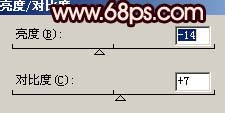
<图7>

<图8>
8、新建一个图层,盖印图层,执行:滤镜 > 模糊 > 高斯模糊,数值为3,确定后把图层混合模式改为“滤色”,图层不透明度改为:30%,加上图层蒙版,只保留人物脸部,其它部分用黑色画笔擦掉。

<图9>
| 上一页123下一页 |